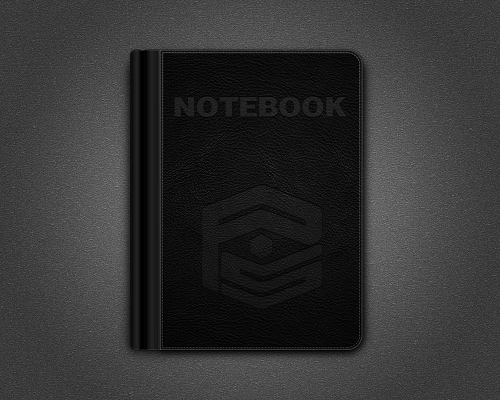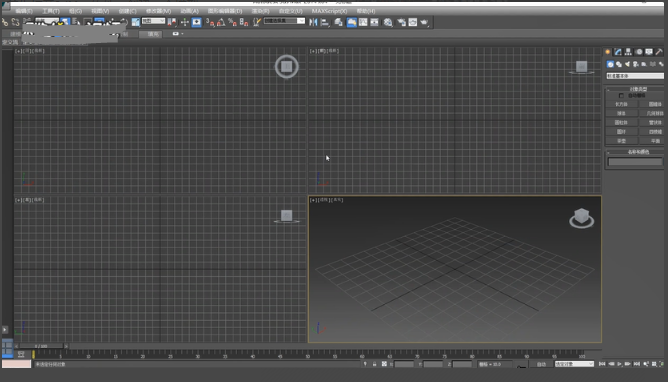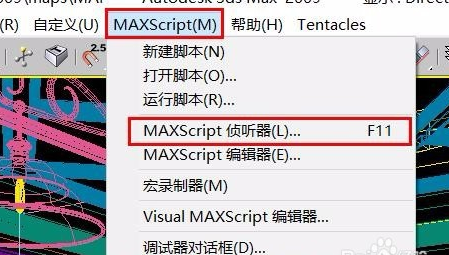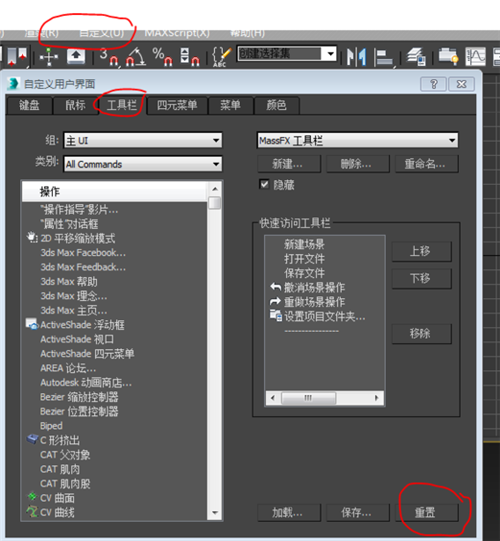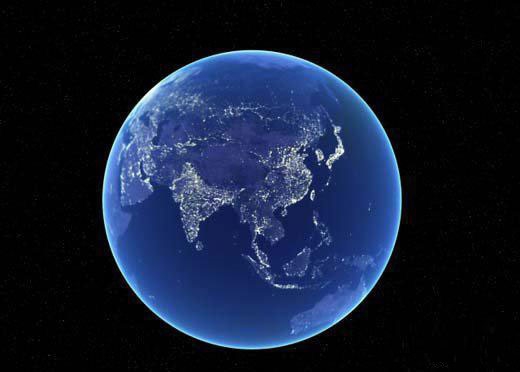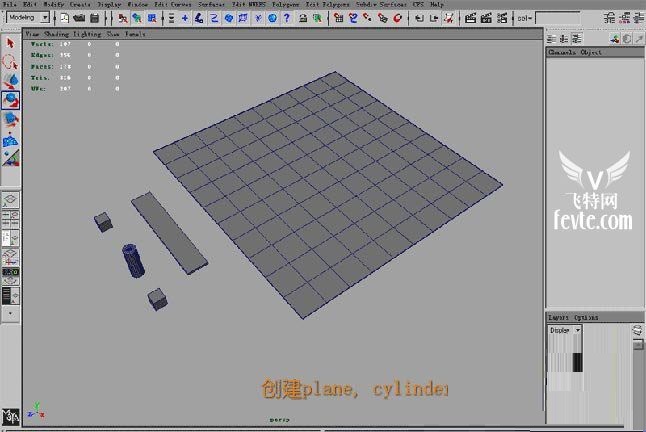3dmax模型怎么通过FBX格式导入unity优质
unity3d中如何导入3dmax创建的模型?除了可以将3dmax模型导入su外。也可以将模型导入unity。这个软件在游戏开发时经常会被用到。本文小编将教大家3dmax模型怎么通过FBX格式导入unity。我们一起来看看3dmax模型通过FBX格式导入unity的详细步骤与教程吧!
3dmax模型通过FBX格式导入unity的步骤如下:
步骤一:打开3dmax设置单位。将显示单位和系统单位比例都设置成厘米。然后确定。
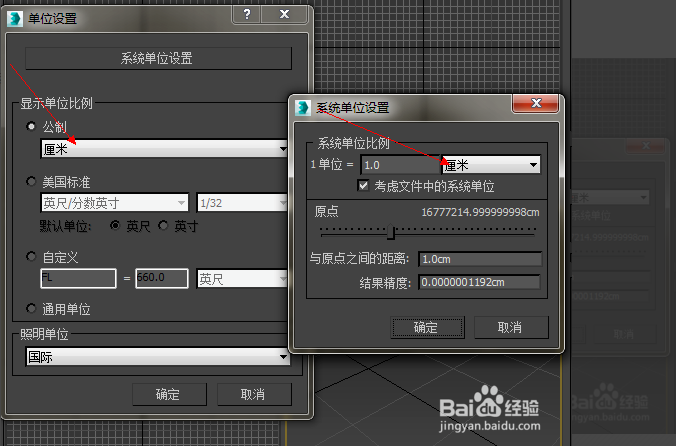
步骤二:单位设置完成后。创建自己需要的3dmax模型了。我这里就创建一个球体吧。

步骤三:再给球体模型一个材质。操作是按M键出现3dmax材质编辑器。漫反射选择位图。选择需要的纹理。然后点击在视口中显示。

步骤四:将3dmax球体模型导出成FBX格式。并把他保存在unity3d工程文件夹下的Assets文件夹下。
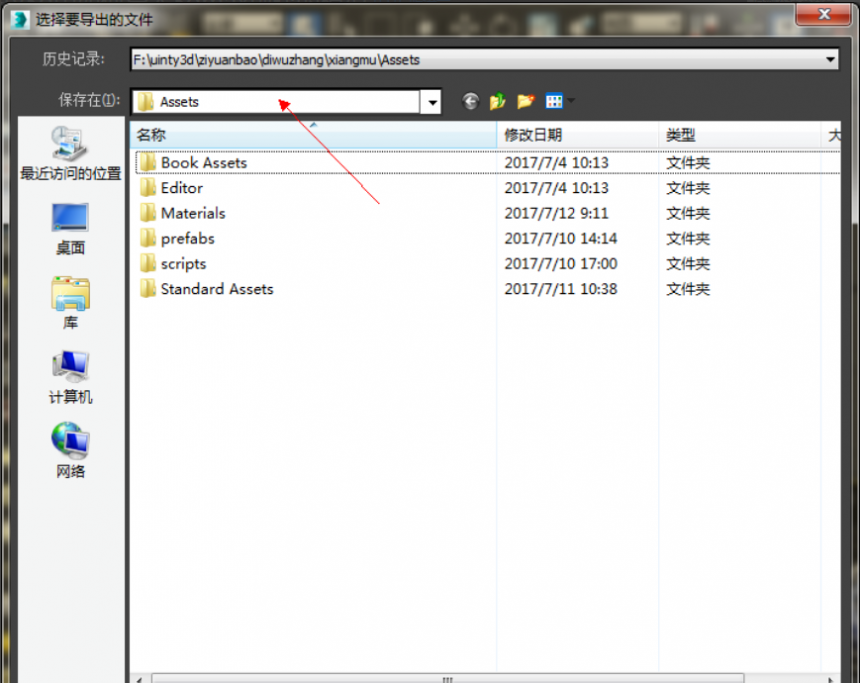
步骤五:导出FBX格式文件设置时。需要在嵌入的媒体下勾选嵌入的媒体。
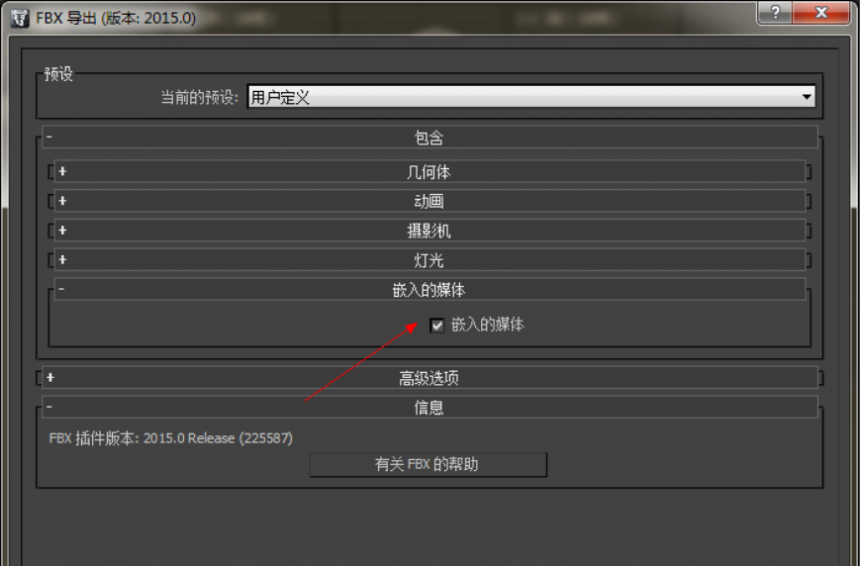
步骤六:打开unity3d中直接就有球体模型了。将3dmax球体模型拖入场景中。3dmax模型导入unity完成。
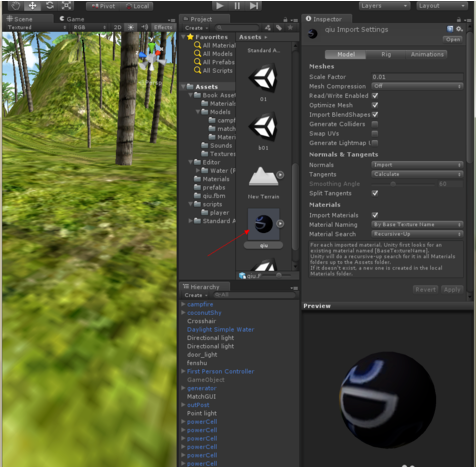
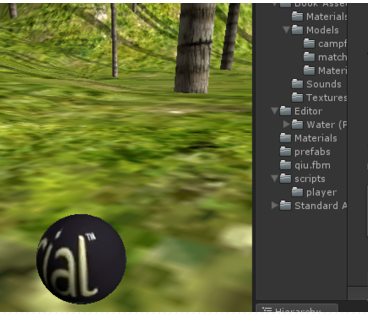
以上六个步骤就是3dmax模型通过FBX格式导入unity的方法与教程。希望可以帮助到大家。
更多精选教程文章推荐
以上是由资深渲染大师 小渲 整理编辑的,如果觉得对你有帮助,可以收藏或分享给身边的人
本文标题:3dmax模型怎么通过FBX格式导入unity
本文地址:http://www.hszkedu.com/29088.html ,转载请注明来源:云渲染教程网
友情提示:本站内容均为网友发布,并不代表本站立场,如果本站的信息无意侵犯了您的版权,请联系我们及时处理,分享目的仅供大家学习与参考,不代表云渲染农场的立场!
本文地址:http://www.hszkedu.com/29088.html ,转载请注明来源:云渲染教程网
友情提示:本站内容均为网友发布,并不代表本站立场,如果本站的信息无意侵犯了您的版权,请联系我们及时处理,分享目的仅供大家学习与参考,不代表云渲染农场的立场!